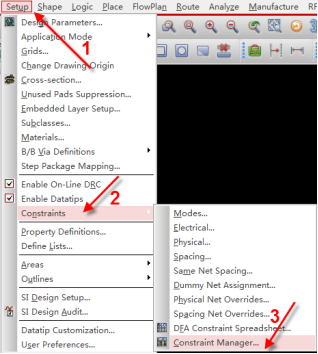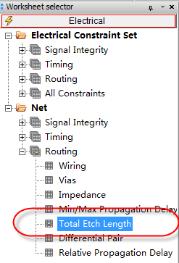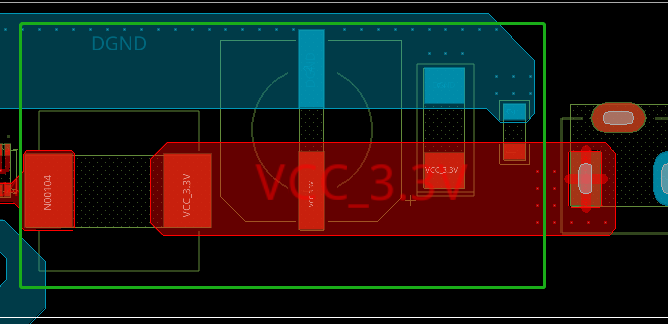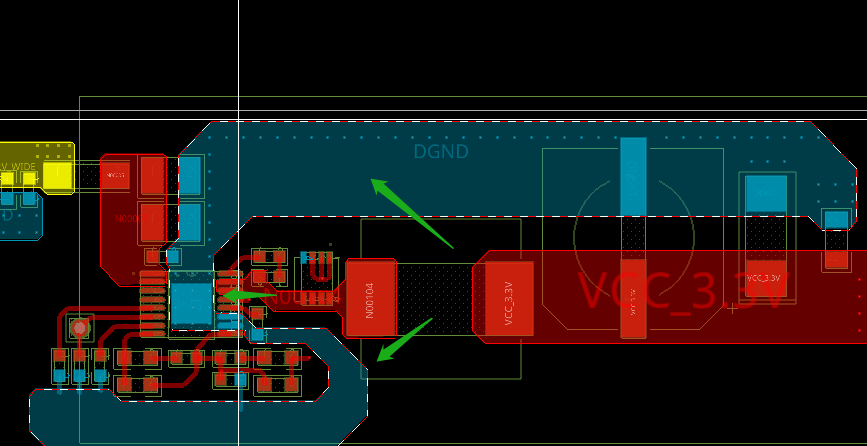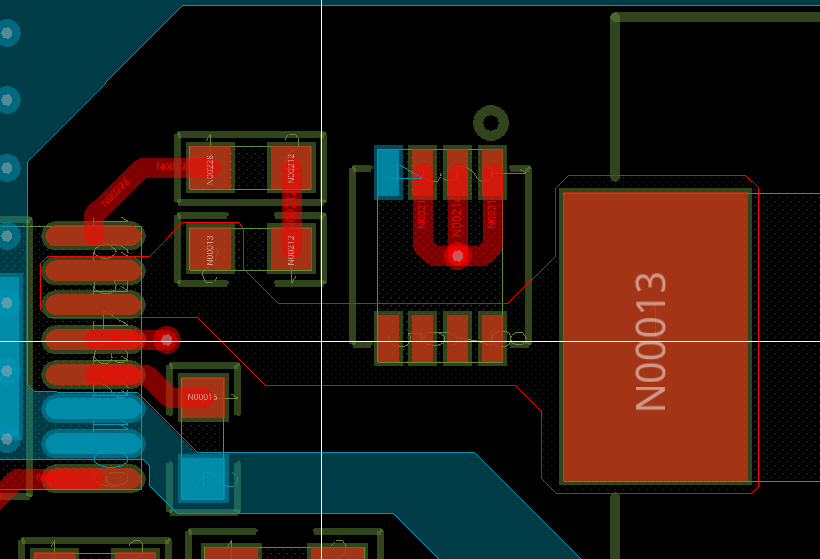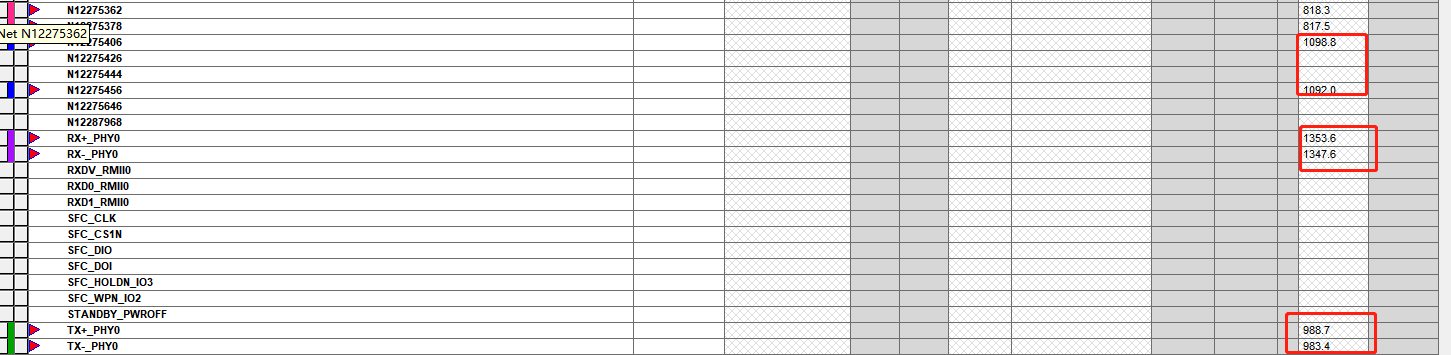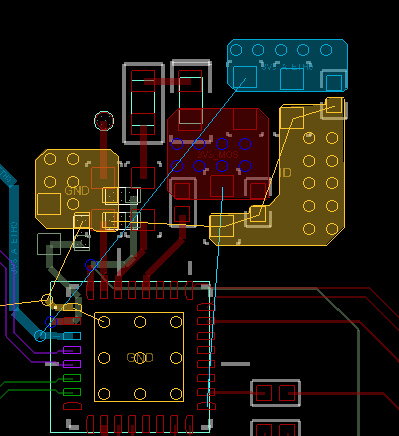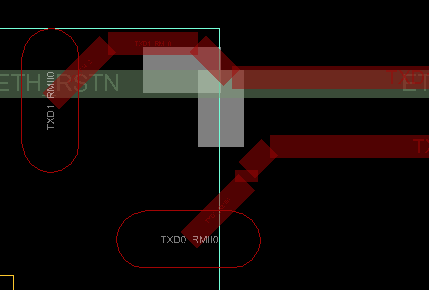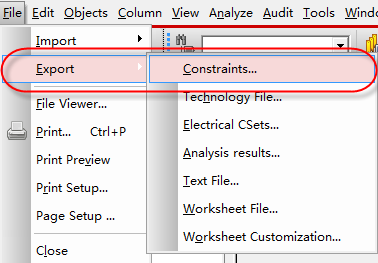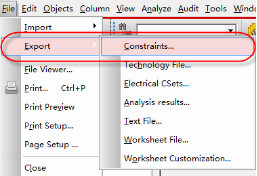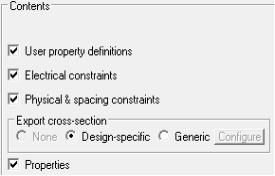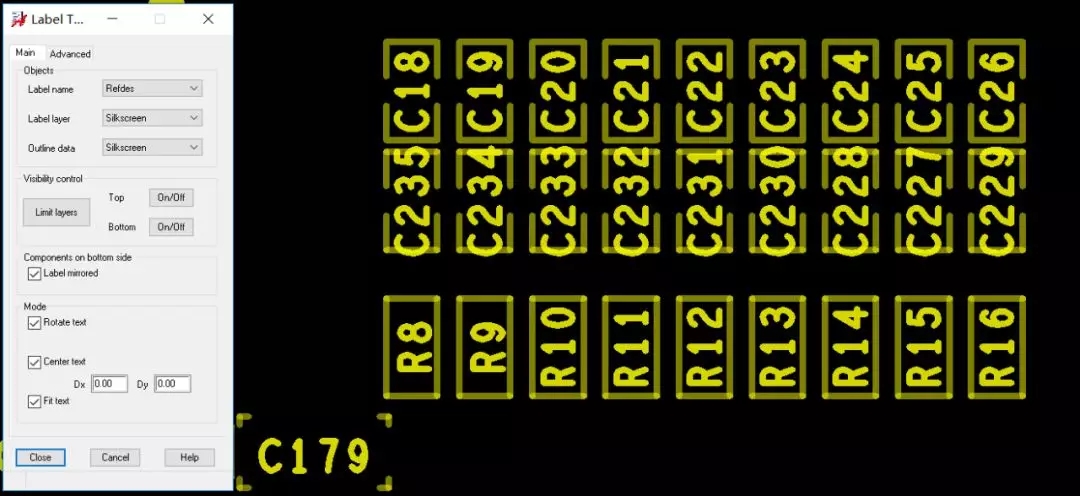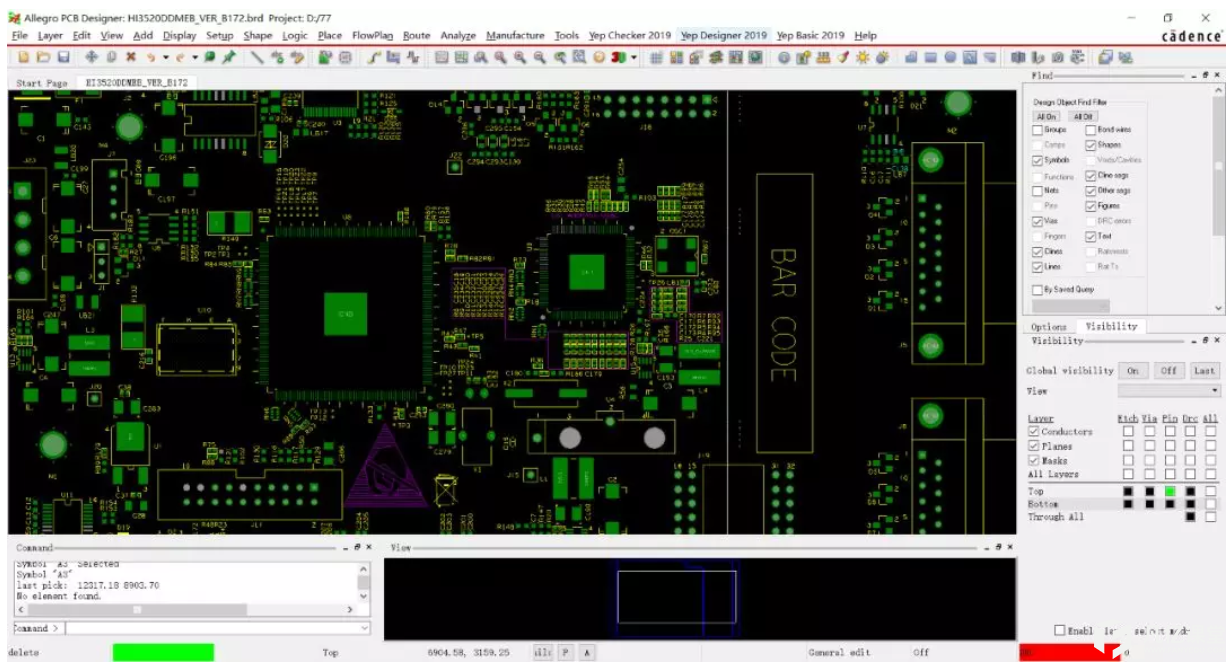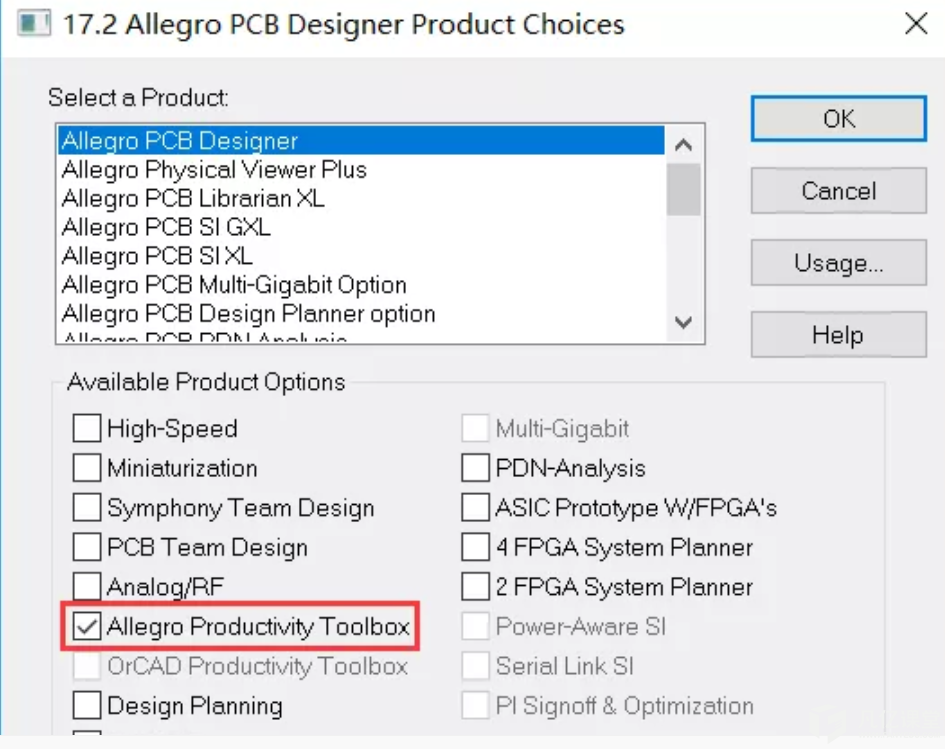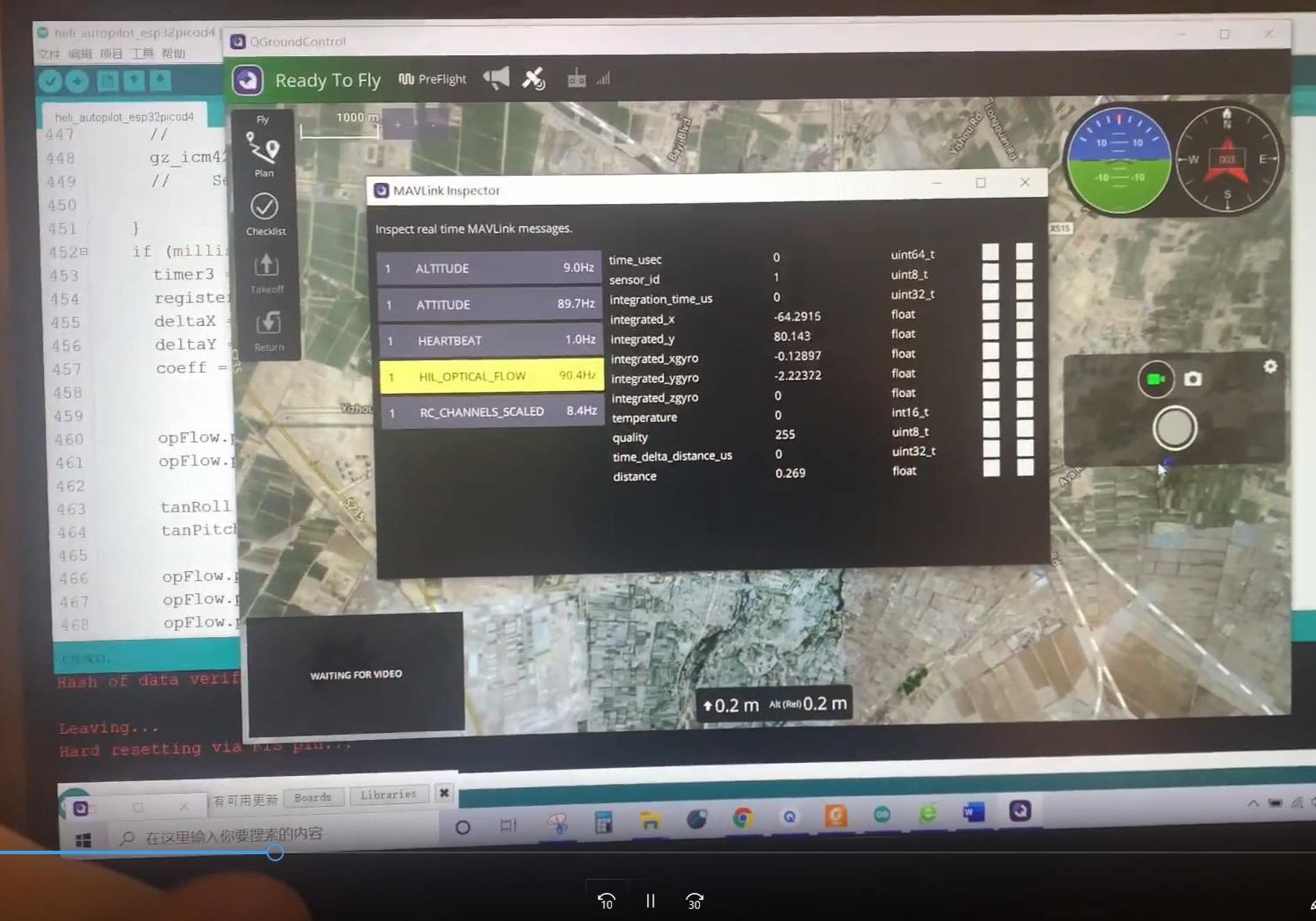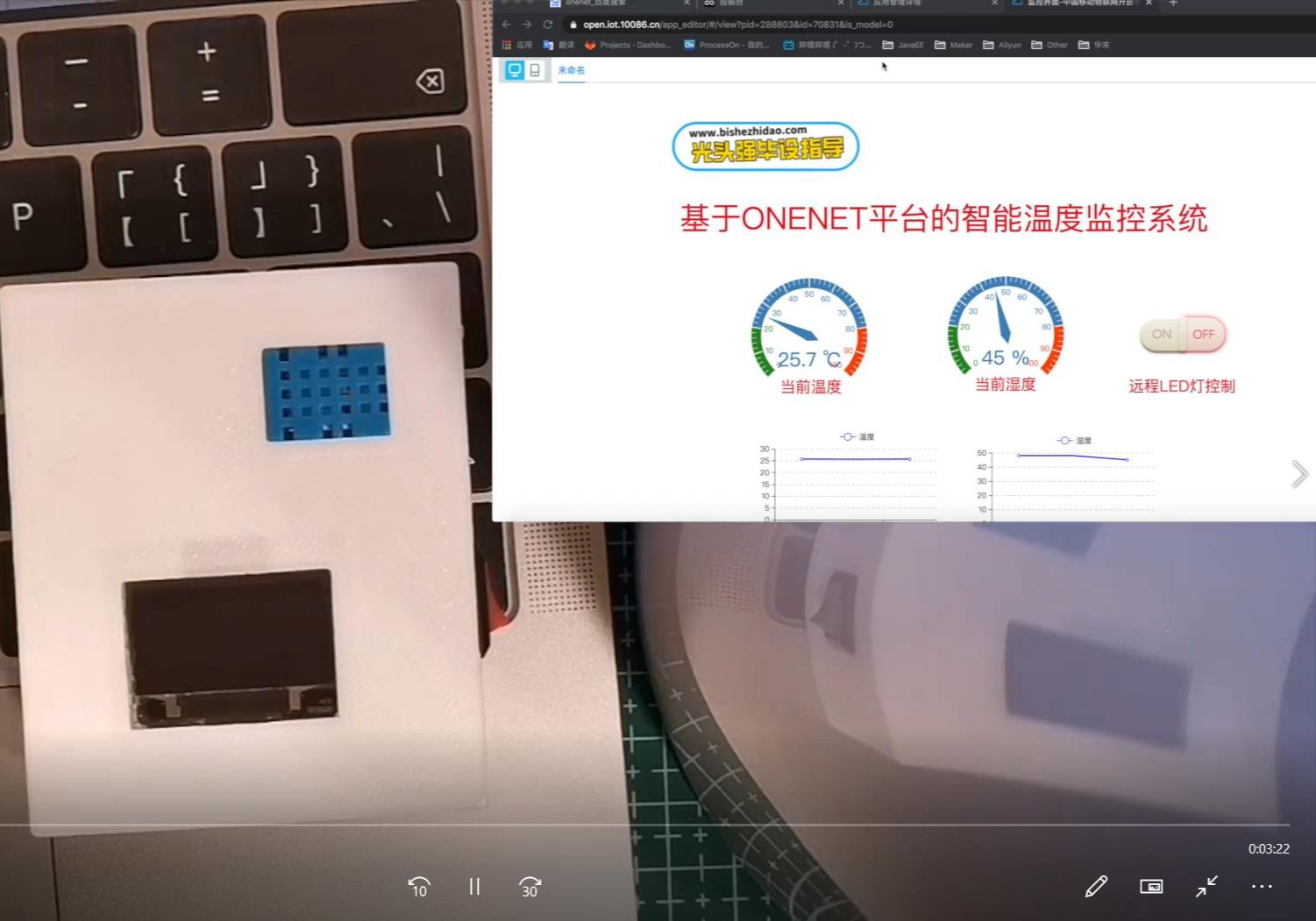现在市面上用的最多的是,Orcad软件绘制原理图,Allegro软件绘制PCB版图。我们现在讲解一下怎么使用Orcad软件将绘制好的原理图,输出第一方的网表,然后将第一方的网表导入到Allegro软件中,具体操作如下:
第一步,选中原理图根目录,执行菜单命令Tools-Create Netlist,创建网表,如图6-26所示;
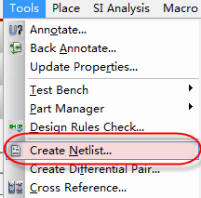
图6-26 使用Orcad软件创建第一方网表示意图
第二步,执行上述命令之后,会弹出如图6-27所示的界面,在此界面中选择PCB Editor,进行第一方网表的输出,下面的选项都不用勾选其它选项,点击确定输出第一方的网表,这样会在当前原理图的文件夹下面,产生一个Allegro的文件夹,里面就是输出的第一方的网表;
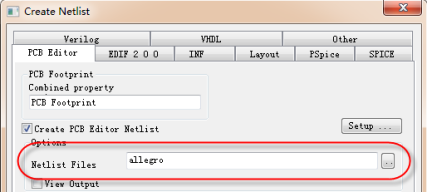
图6-27 输出网表设置界面示意图
第三步,网表输出成功以后,然后新建一个新的PCB文件,进行网表的调入,执行操作File-Import导入,在下拉菜单中选择Logic命令,进行网表的调入,如图6-28所示;
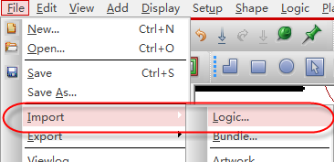
图6-28 网表调入Allegro软件示意图
第四步,执行上述操作之后,会弹出如图6-29所示的界面,导入Allegro软件的第一方网表需要选择Cadence界面,到入网表的类型选择第二项:Design entry CIS,下面的导入路径,需要选择到文件夹路径,一般网表的存放路径都是Allegro文件夹,这里选择到Allegro文件才可以;
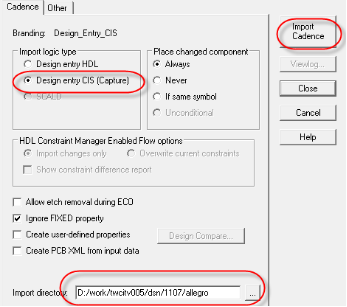
图6-29 网表调入参数设置示意图
第五步,按照上述如图6-29所示的参数设置,将网表调入的路径以及参数设置完毕,点击右上角的Import Cadence,就可以将第一方的网表导入到Allegro软件中,导入完毕后会弹出提示对话框,没有错误表示网表已经成功导入,有错误的话,表示导入是有问题的,没有导入成功,需要讲错误解决掉,在重新导入。
(以上内容来源于凡亿教育)
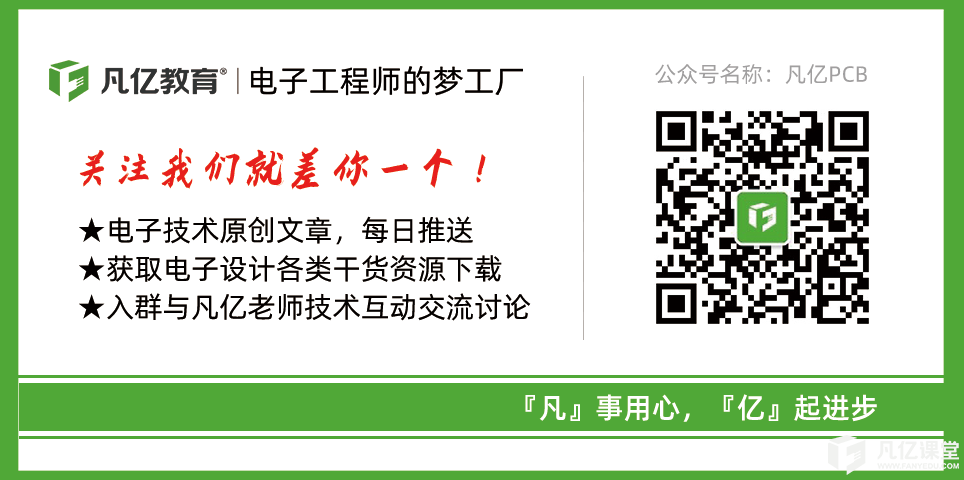

 扫码关注
扫码关注